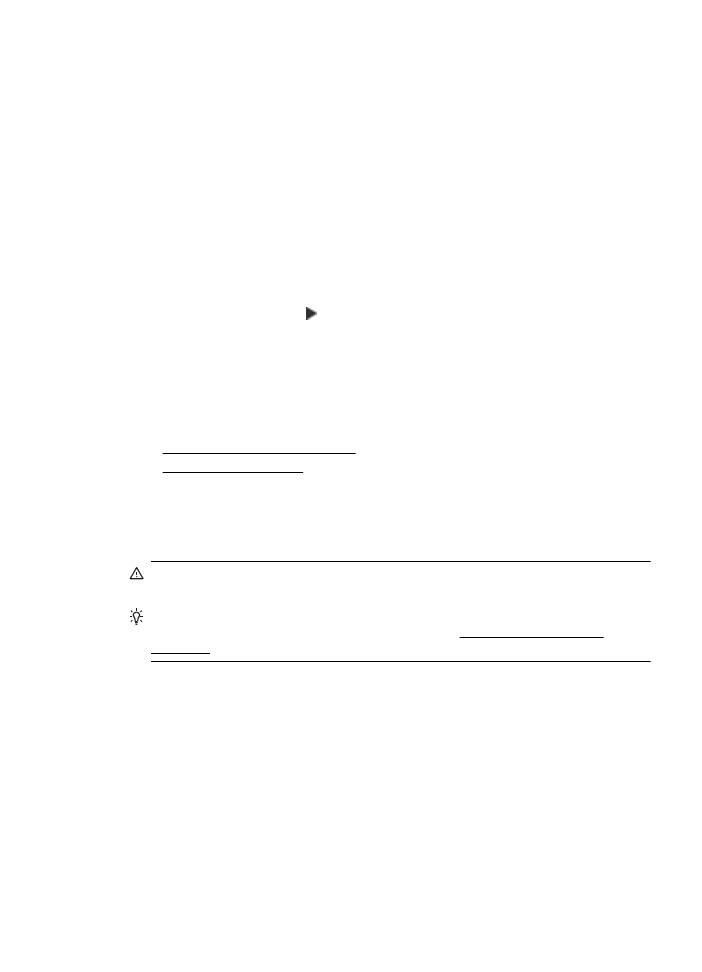
Cómo eliminar atascos de papel
Los atascos de papel pueden ocurrir dentro de la impresora o en el alimentador
automático de documentos.
Precaución Para evitar posibles daños en el cabezal de impresión, elimine los
atascos de papel lo antes posible.
Sugerencia Si nota una pobre calidad de impresión, limpie el cabezal de
impresión. Para obtener más información, consulte Limpie los cabezales de
impresión.
Aplique los siguientes pasos para desatascar el papel.
Eliminar atascos
171
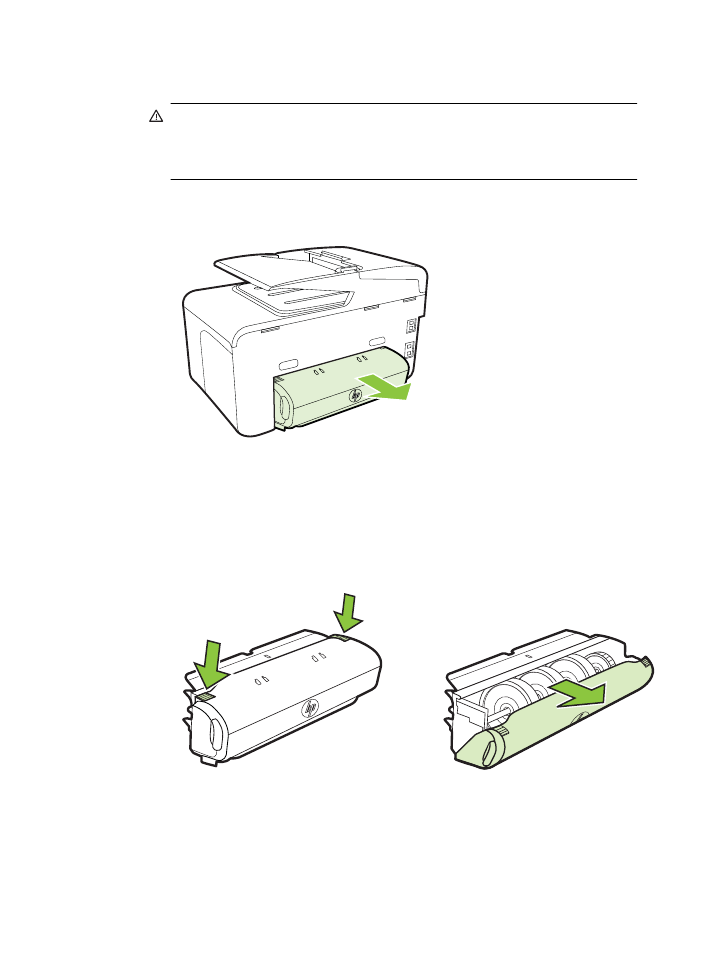
Para eliminar un atasco dentro de la impresora
1.
Quite todos los sustratos de la bandeja de salida.
Precaución Si intenta eliminar el atasco de papel desde la parte frontal de
la impresora puede dañar el mecanismo de impresión. Acceda y elimine
siempre los atascos de papel mediante el accesorio de impresión automática
a doble cara (duplexer).
2.
Revise el duplexer.
a.
Pulse el botón que está a ambos lados del duplexer y retire la unidad.
b.
Ubique el papel atascado dentro de la impresora, sujételo con ambas
manos y jálelo hacia usted.
c.
Si el atasco no se encuentra ahí, presione el seguro de la parte superior del
duplexer y baje la cubierta. Si el atasco se encuentra dentro, sáquelo
cuidadosamente. Cierre la cubierta.
d.
Vuelva a insertar el módulo de impresión a doble cara en la impresora.
3.
Abra la cubierta superior y extraiga cualquier residuo.
Capítulo 9
172
Solución de problemas
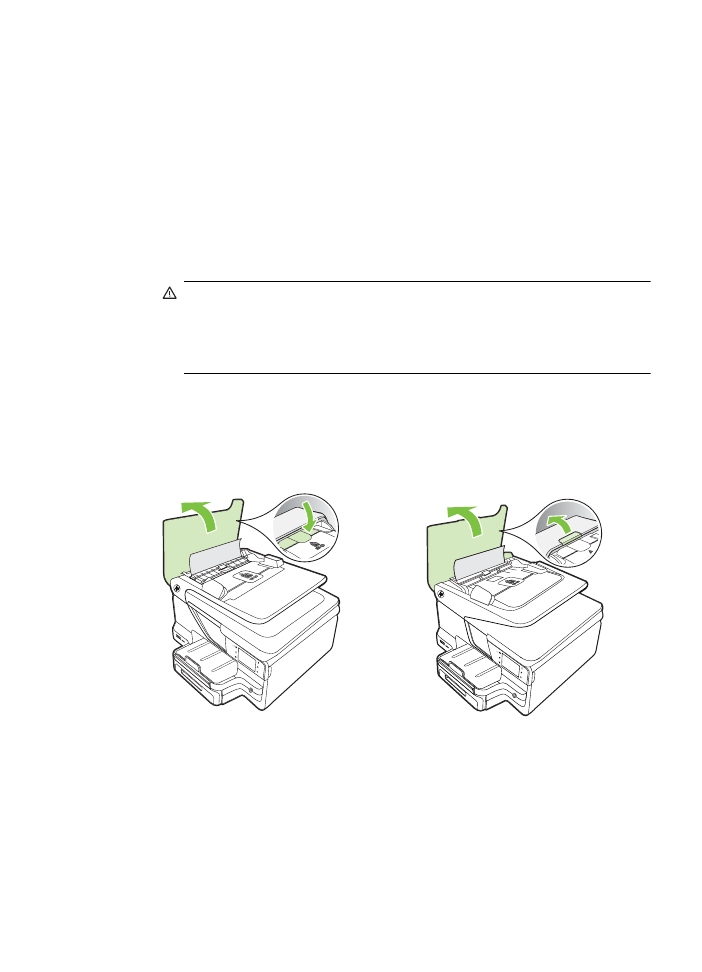
4.
Si aún no encuentra el atasco y tiene instalada la bandeja 2, extraiga la bandeja
y retire el sustrato atascado, si es posible. De no ser así, haga lo siguiente:
a.
Asegúrese de que la impresora esté apagada y desconecte el cable de
alimentación.
b.
Quite la impresora de encima de la Bandeja 2.
c.
Quite el soporte atascado de la parte inferior de la impresora o de la
Bandeja 2.
d.
Vuelva a poner la impresora encima de la Bandeja 2.
5.
Abra la puerta de acceso al cartucho de tinta. Si aún queda papel dentro de la
impresora, asegúrese de que el carro se haya desplazado hacia la derecha de la
impresora, saque cualquier trozo de papel o sustrato arrugado y jale el sustrato
hacia usted por la parte superior de la impresora.
Advertencia No toque el interior de la impresora cuando esté encendida y
el carro esté pegado. Cuando abra la puerta de acceso al cartucho de tinta,
éste debe volver a su posición en el costado derecho de la impresora. Si no
se desplaza a la derecha, apague la impresora antes de quitar cualquier
atasco.
6.
Después de despejar el atasco, cierre todas las cubiertas, encienda la impresora
(si la había apagado) y vuelva a enviar el trabajo de impresión.
Para eliminar un atasco de papel del alimentador automático de documentos
1.
Levante la cubierta del alimentador automático de documentos.
2.
Levante la pestaña ubicada en el borde anterior del alimentador automático de
documentos.
- o bien -
Eliminar atascos
173
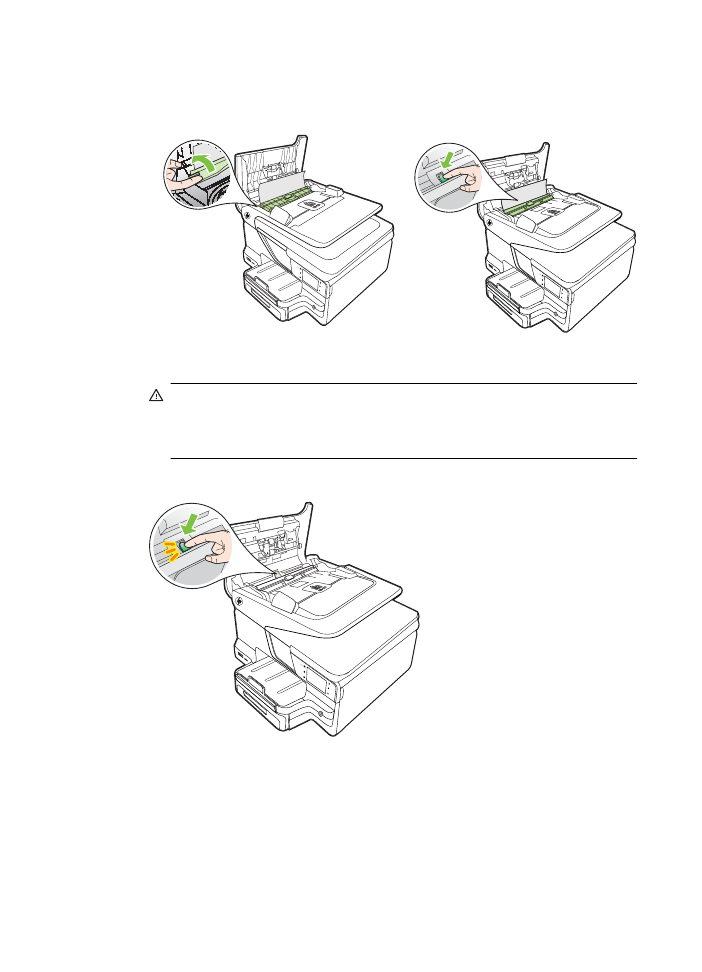
Presione la pestaña verde ubicada en el centro del alimentador automático de
documentos.
3.
Tire con cuidado para retirar el papel de los rodillos.
Precaución Si se rasga el papel mientras se retira de los rodillos,
compruebe que no hayan quedado fragmentos de papel dentro de la
impresora, tanto en los rodillos como en las ruedas. Si no quita todos los
trozos de papel de la impresora, es probable que se produzcan más atascos.
4.
Si ha presionado la pestaña verde en el paso 2, tírela de vuelta a su lugar.
5.
Cierre la cubierta del alimentador automático de documentos.